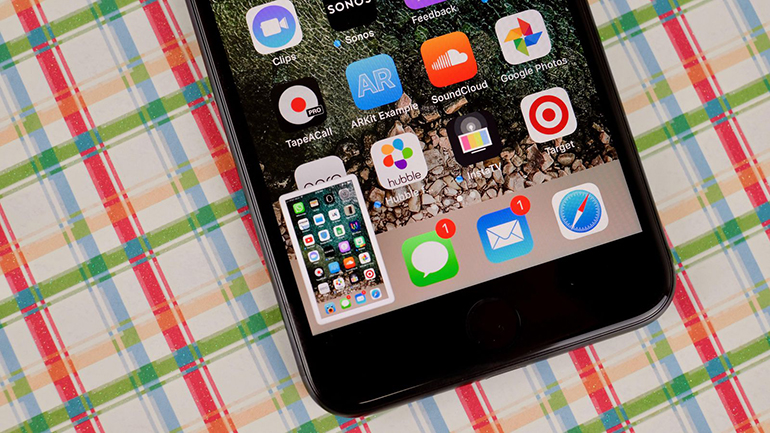Prvé snímky obrazovky vznikli pred dávnymi vekmi, v dobe operačných systémov, v ktorých sa príkazy ešte zadávali do príkazového riadka (ako MS-DOS). Dnes sme však už niekde inde.
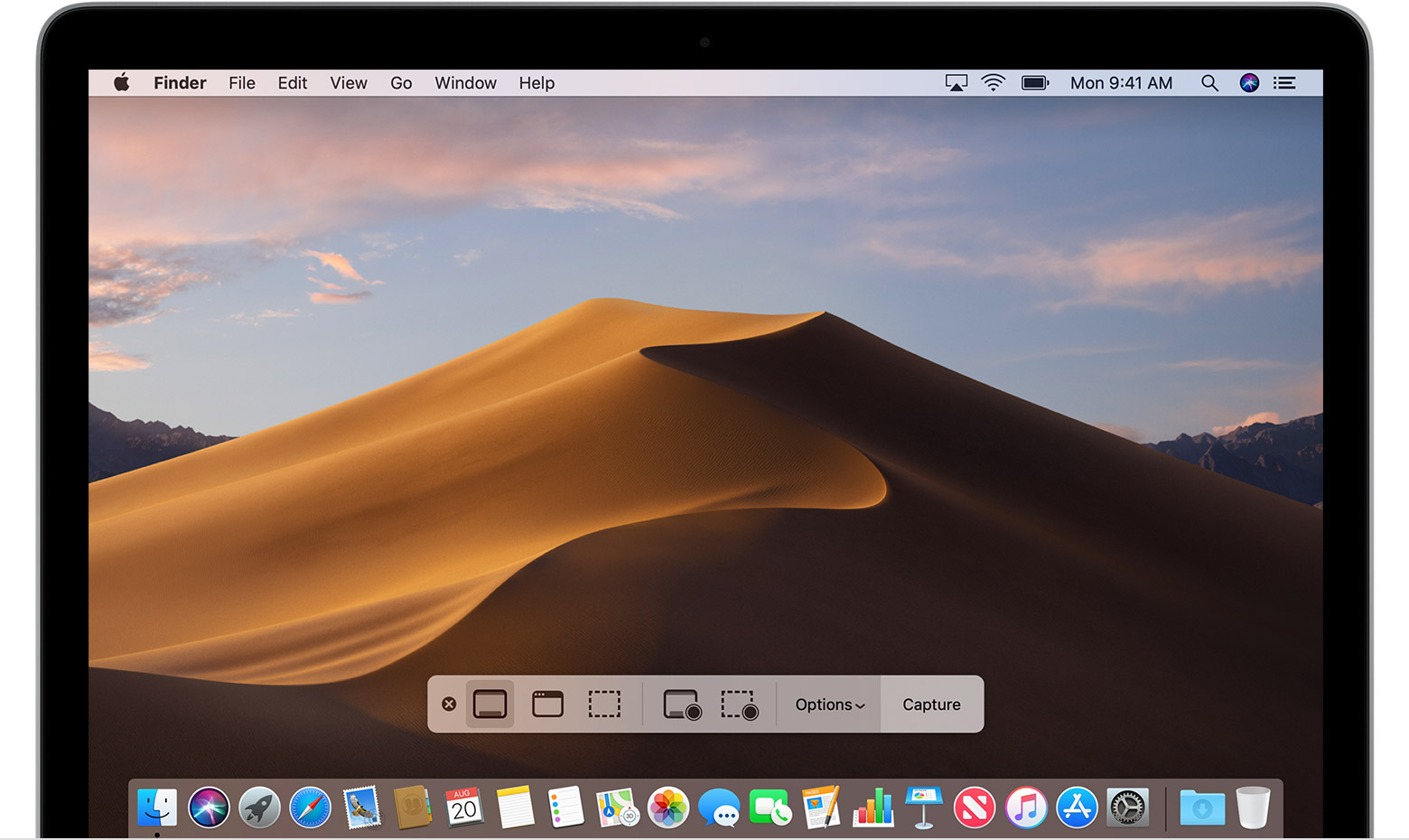
Všetky zariadenia Apple, či už s operačným systémom macOS, alebo iOS, umožnujú vytvoriť snímku obrazovky. Nedávno sa táto možnosť ešte rozšírila. Najväčším skokom vpred bolo predstavenie systému iOS 11 pred dvoma rokmi, v roku 2017. Predchádzajúci spôsob, kedy sme museli stlačiť kombináciu tlačidiel a potom vyhľadať snímku vo Fotkách, nahradilo lepšie a všestrannejšie riešenie.
Teraz keď robíte snímku obrazovky na iPhone alebo iPade s iOS 11 alebo novším operačným systémom, v ľavom dolnom rohu sa okamžite zobrazí náhľad, a tak môžete snímku hneď upraviť, uložiť alebo vymazať. A tiež zdieľať.
Pokiaľ na snímke nepotrebujete urobiť žiadne zmeny, len ju chcete hneď odoslať, môžete preskočiť celý proces úpravy a ukladania alebo vymazávania. Ukážme si, ako na to:
- Urobte snímku obrazovky spôsobom, aký zodpovedá vášmu zariadeniu. Na iPhone 8 a starších modeloch alebo iPadoch stlačte a podržte bočné tlačidlo a vzápätí stlačte tlačidlo Domov. Na iPhone X a novších modeloch alebo na 11-palcovom iPade a novom 12,9-palcovom iPade stlačte a podržte bočné tlačidlo a vzápätí stlačte tlačidlo na zvýšenie hlasitosti na ľavej strane.
- Počkajte, kým sa v ľavom dolnom rohu zobrazí miniatúra snímky obrazovky. Podržte na nej prst ako pri použití 3D Touch alebo Haptic Touch.
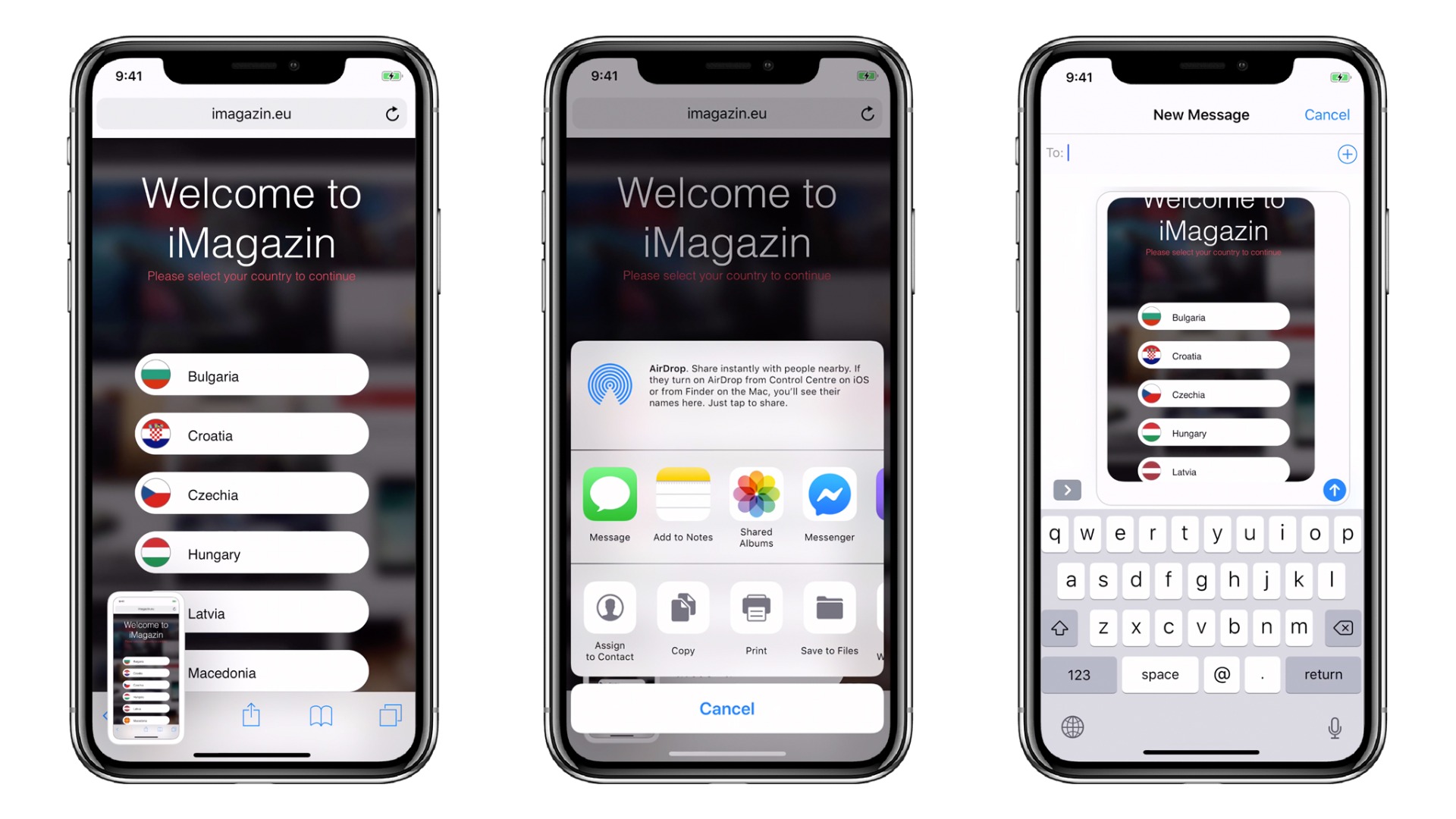
- Musíme ešte dodať, že táto možnosť funguje aj zo zamknutej obrazovky, zariadenie však treba odomknúť. S Face ID to nie je žiadny problém. Nemusíte tomu venovať žiadnu pozornosť, pretože zväčša aj tak držíte svoj telefón rovno pred sebou. V prípade starších zariadení musíte zadať kód alebo použiť Touch ID.
- Namiesto obvyklého panelu úprav sa teraz zobrazia možnosti zdieľania snímky, takže ju môžete hneď poslať cez AirDrop alebo inú vybranú službu ako iMessage.
- Okrem poslania môžete snímku tiež uložiť do Súborov, kopírovať, tlačiť atď.
- Po odoslaní sa panel automaticky zavrie a vy môžete snímku ďalej upravovať, uložiť alebo zrušiť.
Vďaka možnostiam iOS bolo vytváranie snímok obrazovky vždy veľmi jednoduché, teraz je však tento proces ešte rýchlejší a jednoduchšie je aj okamžité zdieľanie.